Introduction
1. Généralités
- Pourquoi un clavier mécanique ?
- Particularités et avantages du mécanique
- Le bruit, source et solutions
2. Les switchs
- Cherry MX : Tactile ou linéaire, silencieux ou clicky
- Les copies de Cherry MX
- Le Buckling Spring d'IBM
- Le switch capacitif Topre
- Les switchs Alps & Matias
- Les switchs Omron
3. Les formats
- Full size
- Tenkeyless
- Compacts : 60%, 75% et autres
- Les formats ergonomiques
4. Le layout : disposition des touches
- Disposition physique : ANSI et ISO
- Disposition logique : ne dites plus "azerty" ou "qwerty"
- Langue et OS
- Un cas particulier : l'US International
5. Comment choisir ?
- Marketing
- Type de switch
- Format
- Disposition des touches
- Rétroéclairage
- Fonctionnalités diverses : macros, hub USB, repose-poignet
- Qualité de fabrication & fiabilité
6.1. Anatomie d'un clavier : les touches
- Matériaux
- Légendes
- Profil
- Monture
- Remplacer ses touches
6.2. Anatomie : design électrique
- Ghosting et frappes fantômes
- Anti-ghosting : blocking et autres solutions
- X-Key rollover et appuis simultanés
- USB et PS/2
- Bouncing et chattering
7. Logiciels utiles
- MSKLC
- KeyTweak
- SharpKeys
- AutoHotkey
8. Liens
- Forums et communautés
- Blogs et sites d’information spécialisés
- Outils
- Aide à l’apprentissage
Logiciels utiles
Un certain nombre de logiciels peuvent être utiles, notamment pour réassigner des touches, créer une nouvelle disposition logique ou en adapter une à vos besoin (par exemple ajouter des guillemets français « » curieusement absents du layout azerty) ou encore programmer des macros.
On peut citer notamment :
-
Le Microsoft Keyboard Layout Creator (MSKLC), vous permet de créer un layout entièrement personnalisé ou d’utiliser un layout existant (File > Load Existing Keyboard) et de l’adapter à vos besoins. Vous pouvez ensuite le compiler et créer un exécutable qui permettra de l’installer sur n’importe quel pc sous windows et de l’activer via les options de langues de panneau de configuration.
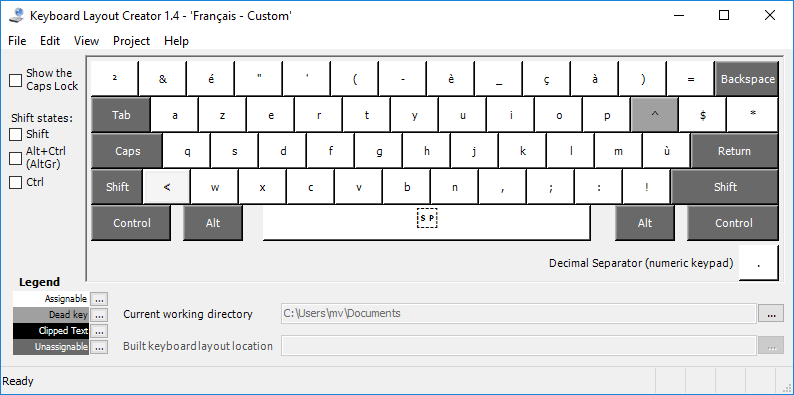
Si vous décidez d’ajouter ou de déplacer des accents, veillez à bien les configurer comme touches mortes (dead keys).
-
KeyTweak est un logiciel qui permet de réassigner des touches, ou plus précisément qui sert d’interface à la modification du registre de Windows pour modifier la façon dont il interprète les scancodes. Vous pouvez indifféremment réassigner des touches ou en désactiver, mais vous ne pouvez pas assigner une combinaison de touches à une seule touche. Par ailleurs, les modifications affectent le pc entier, autrement dit tous les utilisateurs quelle que soit la langue du clavier qu’ils ont choisie dans windows. Il ne permet pas de réassigner la touche Fn des claviers et nécessite un redémarrage avant prise en compte des modifications. En dépit de ces limitations, il est très utile pour qui veut effectuer des modifications simples et ne plus y revenir.
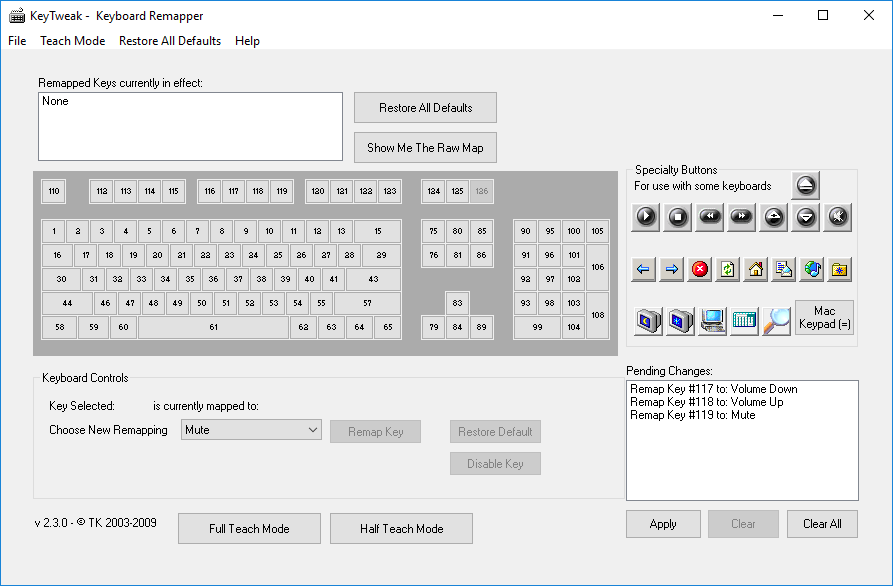
- SharpKeys est une alternative à Keytweak qui fonctionne sur le même principe (altération du registre), avec les mêmes possibilités et les mêmes limitations.
-
AutoHotkey est un programme à la fois très léger et très puissant qui vous permet de réassigner des touches, exécuter des scripts (du plus simple au plus complexe) ou encore programmer des macros. La configuration est réalisée via un fichier texte modifiable à la volée.
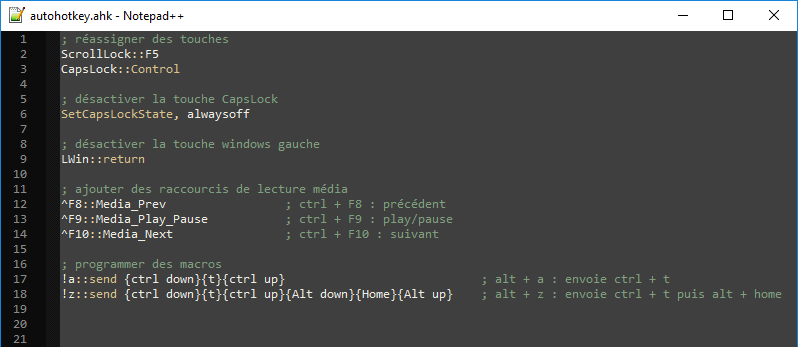
Le programme doit tourner en tâche de fond pour que les modifications soient prises en compte, ce qui ne doit pas poser problème étant donné sa légèreté. Il peut être désactivé très aisément si nécessaire, et ses modifications peuvent être prises en compte de façon globale ou seulement dans certains programmes. Un tutoriel simplifié est disponible ici.
haut de page | suite : Liens utiles
